如何在word文档中为插入的封闭形状中添加文字 在word文档中为插入的封闭形状中添加文字的方法
时间:2017-07-04 来源:互联网 浏览量:269
今天给大家带来如何在word文档中为插入的封闭形状中添加文字,在word文档中为插入的封闭形状中添加文字的方法,让您轻松解决问题。
大家在平时制作word文档时会插入一些形状,为了使文档更加新颖也会在封闭的形状中添加文字,下面小编将为大家详细介绍如何在形状中添加文字,并设置文字格式。具体方法如下:
11,打开一篇已插入封闭形状的文档。
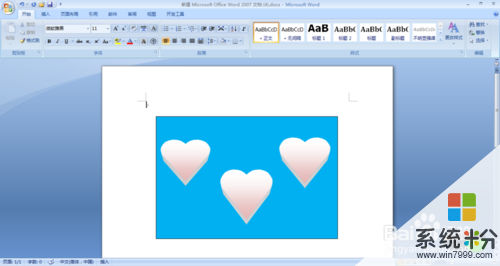 2
22,在文档中选中左上角的心形形状并单击鼠标右键,在弹出的快捷菜单中选择“添加文字”命令。
 3
33,此时,该形状中出现光标,输入想要输入的文字,如“我”。
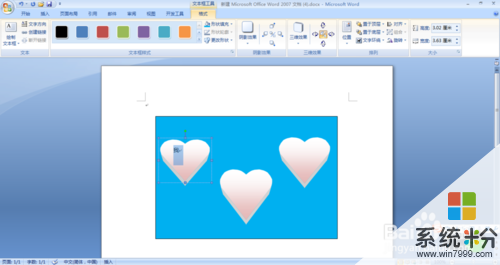 4
44,选中该文本,选择“开始”选项卡,在“字体”组中设置其“字体”为“楷体”、“字号”为“小初”。
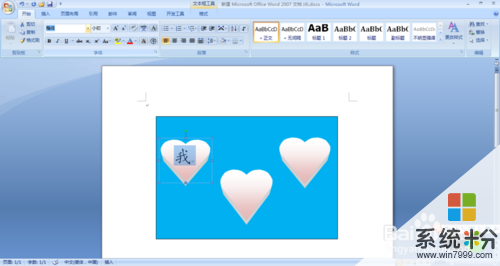 5
55,单击“段落”组中的“居中”按钮,将文本居中对齐。
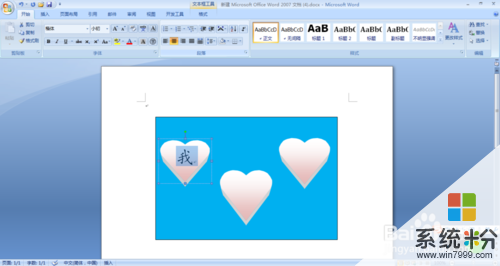 6
66,用同样的方法输入其他文本,并设置相应的格式,将得到超赞的效果。

以上就是如何在word文档中为插入的封闭形状中添加文字,在word文档中为插入的封闭形状中添加文字的方法教程,希望本文中能帮您解决问题。
我要分享:
相关教程
- ·在word文档中如何插入艺术字在word文档中插入艺术字的方法有哪些
- ·如何在Word文档中插入音频文件 在Word文档中插入音频文件的方法有哪些
- ·怎样在Word文档中插入cad文件? 在Word文档中插入cad文件的方法有哪些?
- ·怎样在word文档中插入文本框 在word文档中插入文本框的方法
- ·在ppt中如何插入word文档链接 在ppt中插入word文档链接的方法
- ·Wps文字怎么给文档中的图形添加文字 Wps文字给文档中的图形添加文字的方法
- ·戴尔笔记本怎么设置启动项 Dell电脑如何在Bios中设置启动项
- ·xls日期格式修改 Excel表格中日期格式修改教程
- ·苹果13电源键怎么设置关机 苹果13电源键关机步骤
- ·word表格内自动换行 Word文档表格单元格自动换行设置方法
电脑软件热门教程
- 1 百度输入法文件夹如何重命名(改名字)? 百度输入法文件夹重命名(改名字)的方法有哪些?
- 2 电脑连接另一台电脑使用打印机 如何在局域网中连接另一台电脑上的打印机
- 3 长期接触电脑如何留住健康小妙招
- 4怎样在任务栏同时查看各硬件温度 在任务栏同时查看各硬件温度的方法有哪些
- 5解答硬盘录像机常见故障该怎么解决 解答硬盘录像机常见故障解决的方法有哪些
- 6360wifi如何限定手机上网网速 360wifi限定手机上网网速的方法有哪些
- 7努比亚X6如何连接电脑? 努比亚X6连接电脑的方法
- 8桌面显示windows不是正版如何解决 解决电脑显示此Windows副本不是正版的方法
- 9如何改变excel日期格式 改变excel日期格式的方法
- 10如何解决电脑主机如不通电 电脑主机如不通电的解决措施
